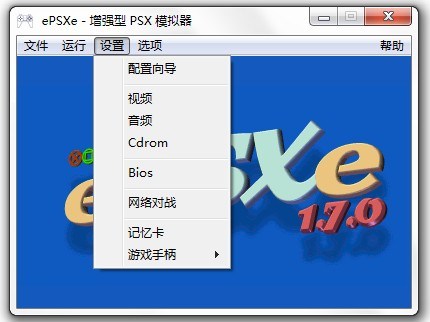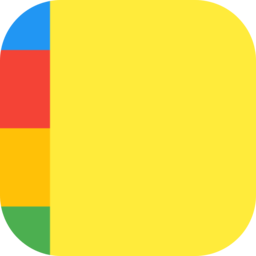ePSXe是一款非常优秀的ps1模拟器,该模拟器支持存取进度,图像、声音等各方面品质都非常棒,并且不需要虚拟光驱即可直接读取ISO、BIN等文件,有了这款ps1模拟器pc版,您就可以在windows平台体验PS系列怀旧游戏了。

【使用方法】
首先解压缩安装包,安装模拟器。(以下说明以运行DQ7游戏为例)

(1)第一次运行点设置→设置向导,在弹出的对话框中开始设置
(2)点设置,先设置BIOS,这个用第一个推荐的就可以,选好点击“下一步”



(3)设置视频,这是PS模拟器设置最关键的一步,效果好坏主要取决于视频的插件的设置
可以按上面推荐的选择插件,根据自己显卡选择,本人电脑是Geforce显卡,所以选择Pete的OpenGL2驱动 2.7,如果你的模拟器里有更高版本的插件也可以,选择插件后点设置。
(注意DQ7为3D游戏,不要选择软加速的插件)
具体设置可以参考下图

说明:分辨率最好用640X480,这是由PS游戏本身决定的,设得太高不一定好,色深选32位,下面的插补X,Y分辨率,电脑配置好的可以选用 2-非常高 ,要注意的是X,Y的选择要保持一致,否则会影响画面效果。
纹理过滤选6,如果玩游戏时觉得卡可以调低一点
帧数是否显示无所谓,帧数限制一定要设成60帧
下面的兼容性我是选2-3-2,电脑配置不够好,玩起来卡的话就适当调低点,一般调1-2-1的话一般的电脑都可以接受
下面的着色器效果最好不要选择平滑,因为选平滑后画面会变的很模糊,虽然全屏都平滑了,但画面不够清晰,着色器效果选择3或者5均可
全部设置好后点确定,继续下一步设置
(4)音频选择第二个Eternal SPU 插件 1.41,选择后点设置
说明:缓冲容量一般16就可以了,有杂音可以调高点,不要太高了
输出方式用SPU异步,后面选流畅,右上角的3个框都不要选,玩DQ7特殊游戏修正可以不选


选好继续下一步
(5)CDROM就用默认的
(6)这步设置控制器,有手柄的可以用手柄,没有就用键盘也可以,用键盘的话摇杆不需要设置
(7)最后点完成,设置向导就结束了




先不要急着玩游戏,点设置→音频,在弹出的窗口中把第三项选上,PS模拟器的设置到这里就结束了。


下面就可以运行游戏了,点文件→运行ISO,打开DQ7 。
【更新日志】
*将 Pete's OpenGL2 插件和 Peops soft driver 两个视频插件集成到软件内部。现在 ePSXe 已经可以完全不依赖任何外部插件工作。
*软件渲染器插件支持纹理4倍分辨率。
*增加 GTE Hack 可以使得游戏视频输出支持宽屏
*游戏兼容性修复。
注意 2.0 版本可能不再兼容旧的网络对战插件,粗粗测试了下 pcsx reload 自带的网络对战插件可以被识别。另外作者说本次版本在 Windows XP 下没有测试过可能会工作不正常。